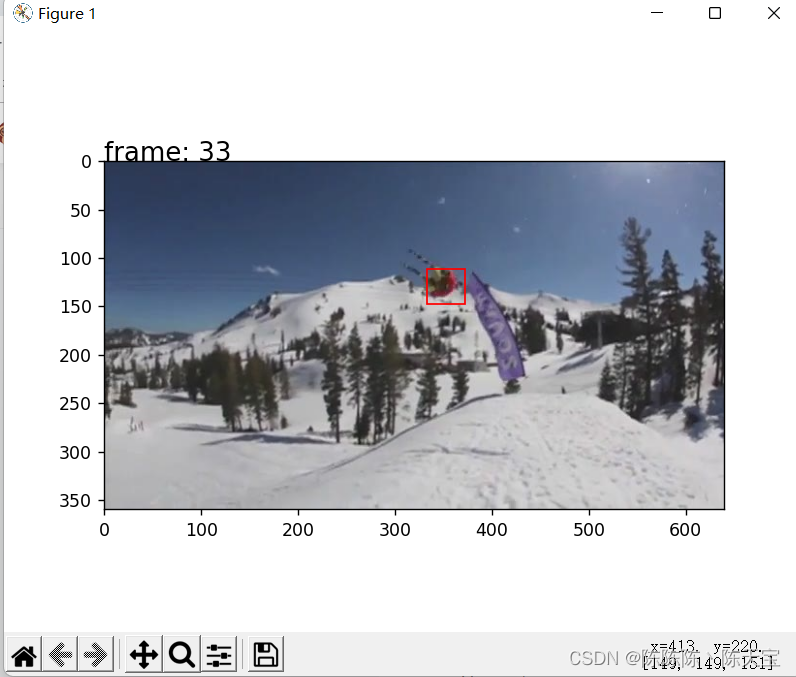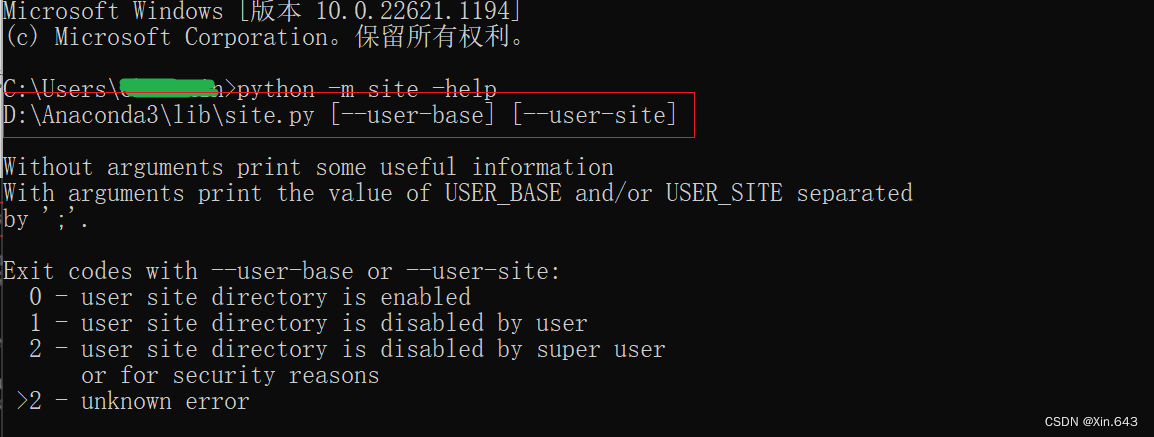3050显卡驱动安装+配置pytorch的cuda环境
- 前言
- 一、下载3050驱动
- 二、下载CUDA
- 二、cuDNN下载
- 三、cuDNN配置
- 四、pytorch环境配置
- ①、创建虚拟环境
前言
因为有一块3050的显卡,更新驱动的时候把之前配好的cuda10.0覆盖了,因此需要重新配置一下环境。记录一下过程,方便后面自己尽快恢复环境。
一、下载3050驱动
N卡的驱动下载过程都是一样的,先进入官网驱动程序下载
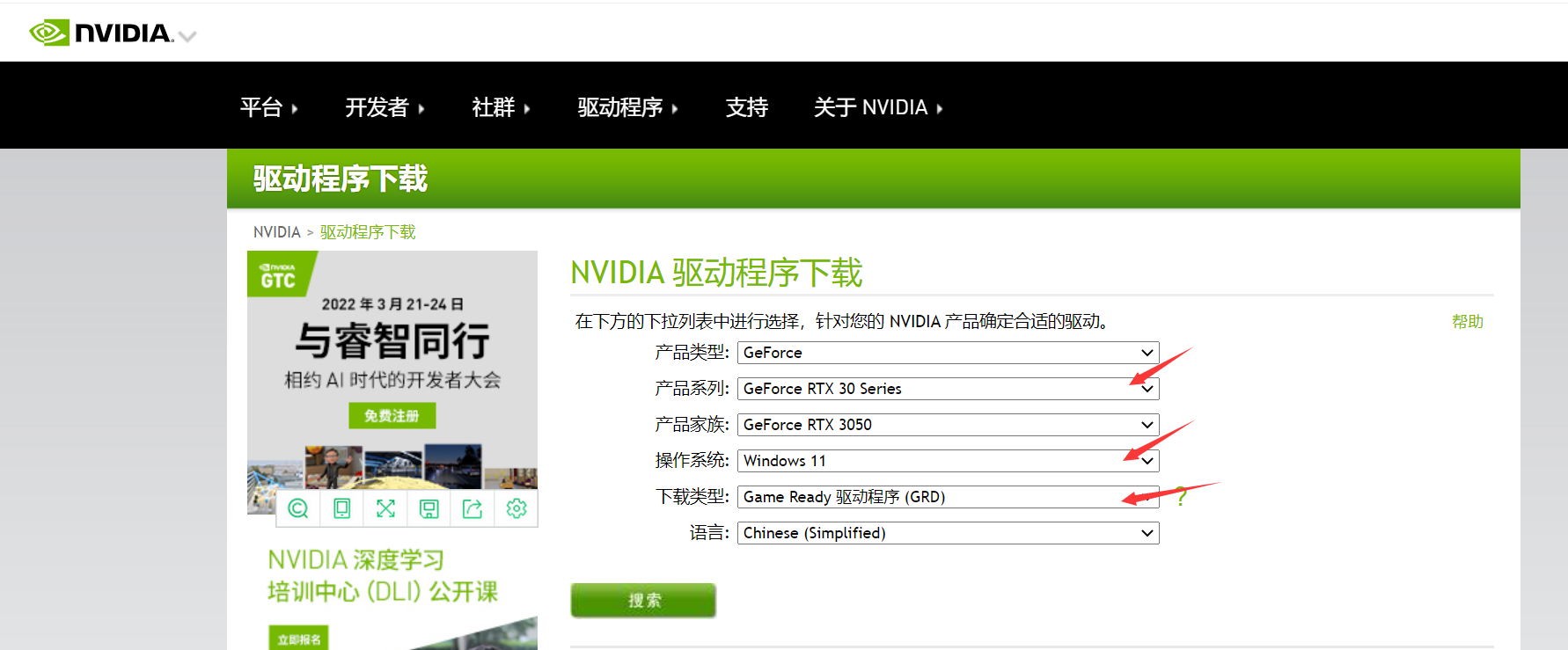
选择对应的配置,有的是笔记本的,注意区分一下。配置好了就下载,下载好驱动程序后打开运行,简易安装即可。安装完出现NVIDIA控制面板则代表成功了。
二、下载CUDA
我之前安装的10.1版本用不了,只能重新安装11.X的CUDA。
各个版本CUDA下载地址:
https://developer.nvidia.com/cuda-toolkit-archive
我直接下载最新的11.6.

直接下载即可。安装过程参考我之前的这篇博文。
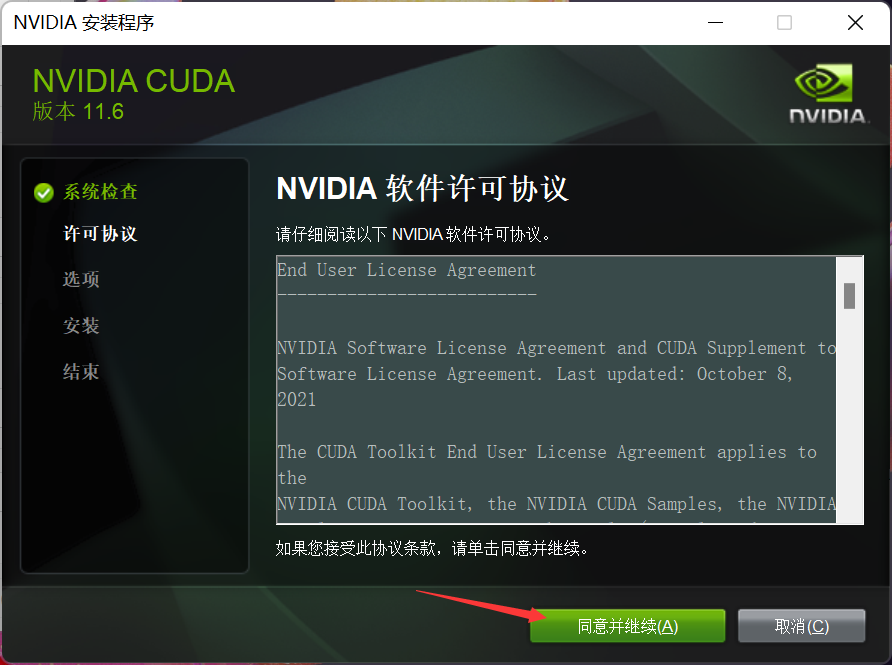
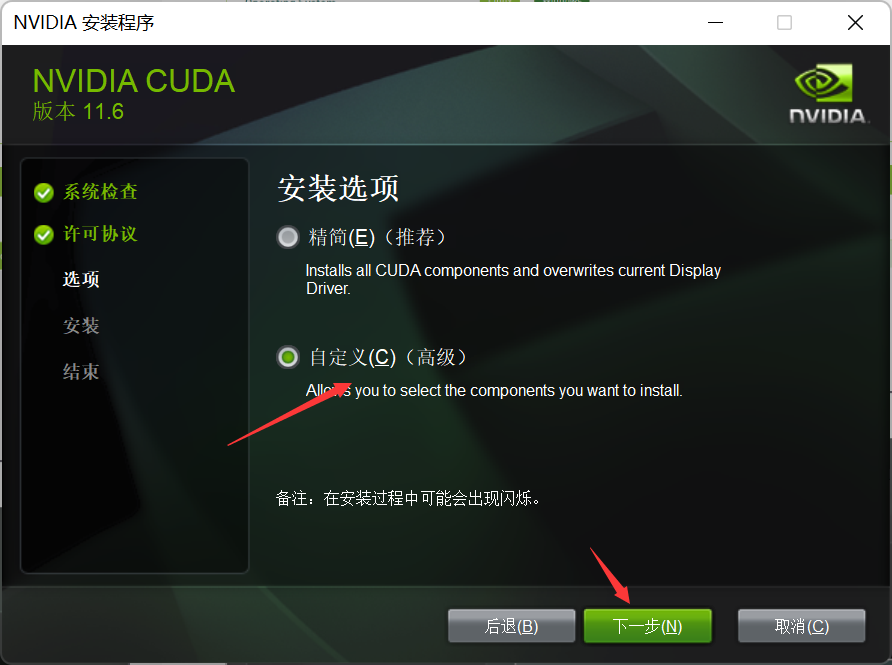
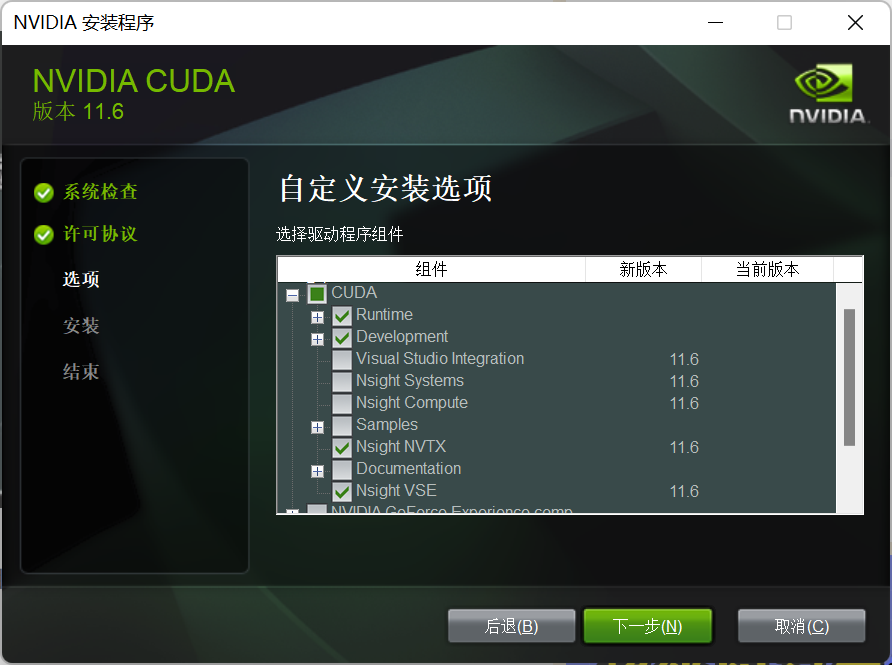
可直接默认。
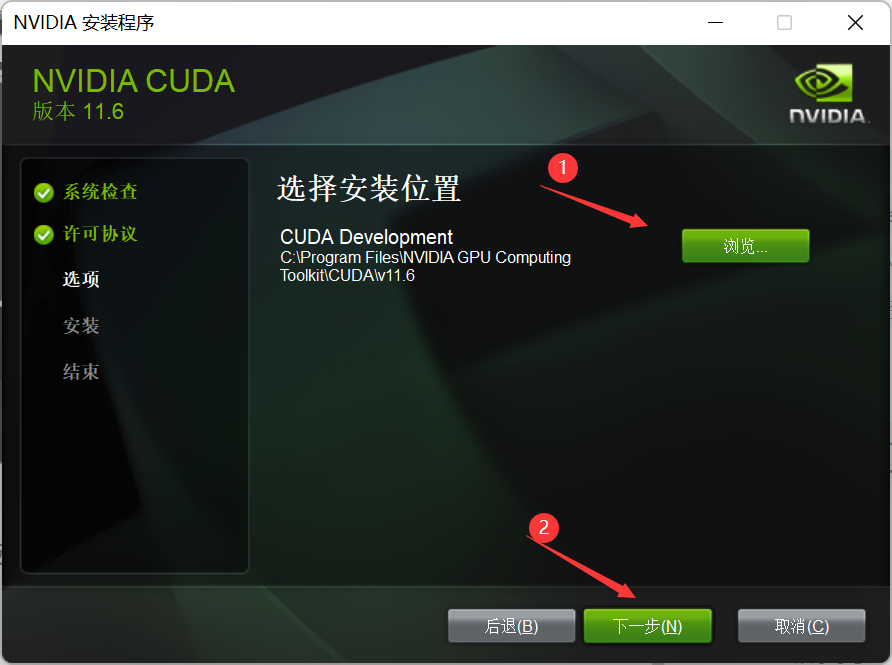
喝杯茶等一等。
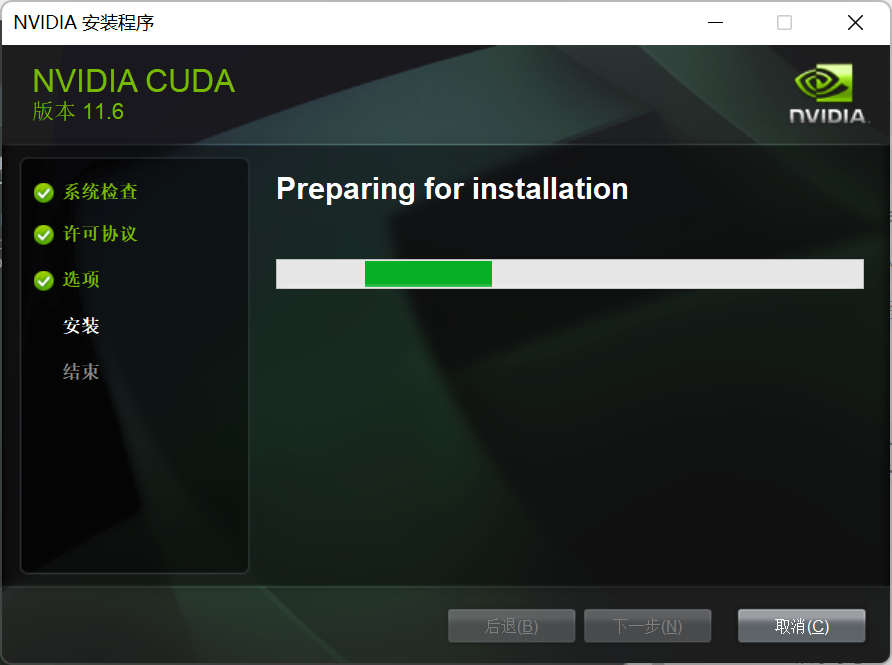
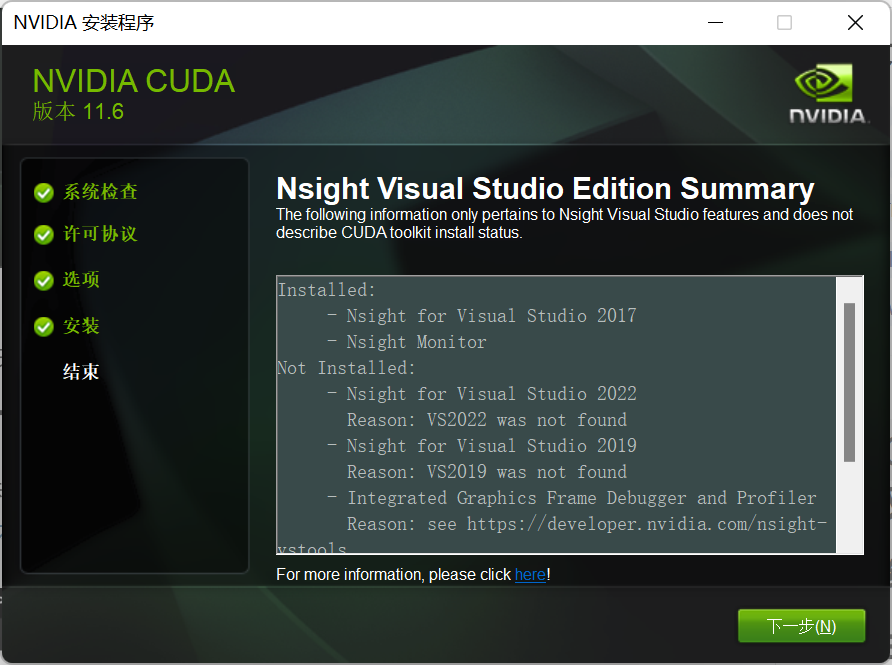
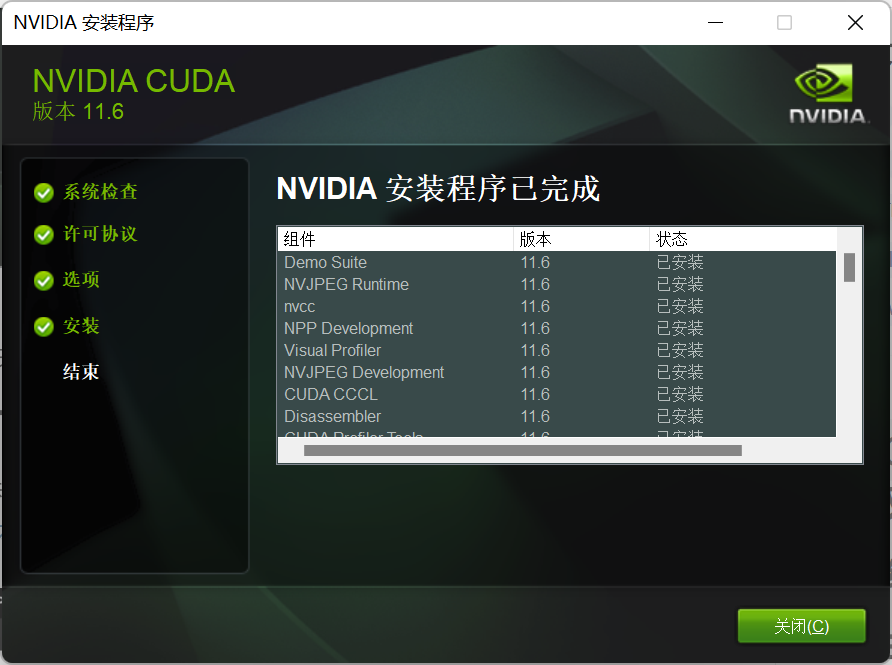
环境变量会自己修改好,不需要重新配置。
打开CMD查看版本:
nvcc --version
二、cuDNN下载
到官网查看CUDA和cuDNN版本对应关系。
CUDA和cuDNN版本对应关系
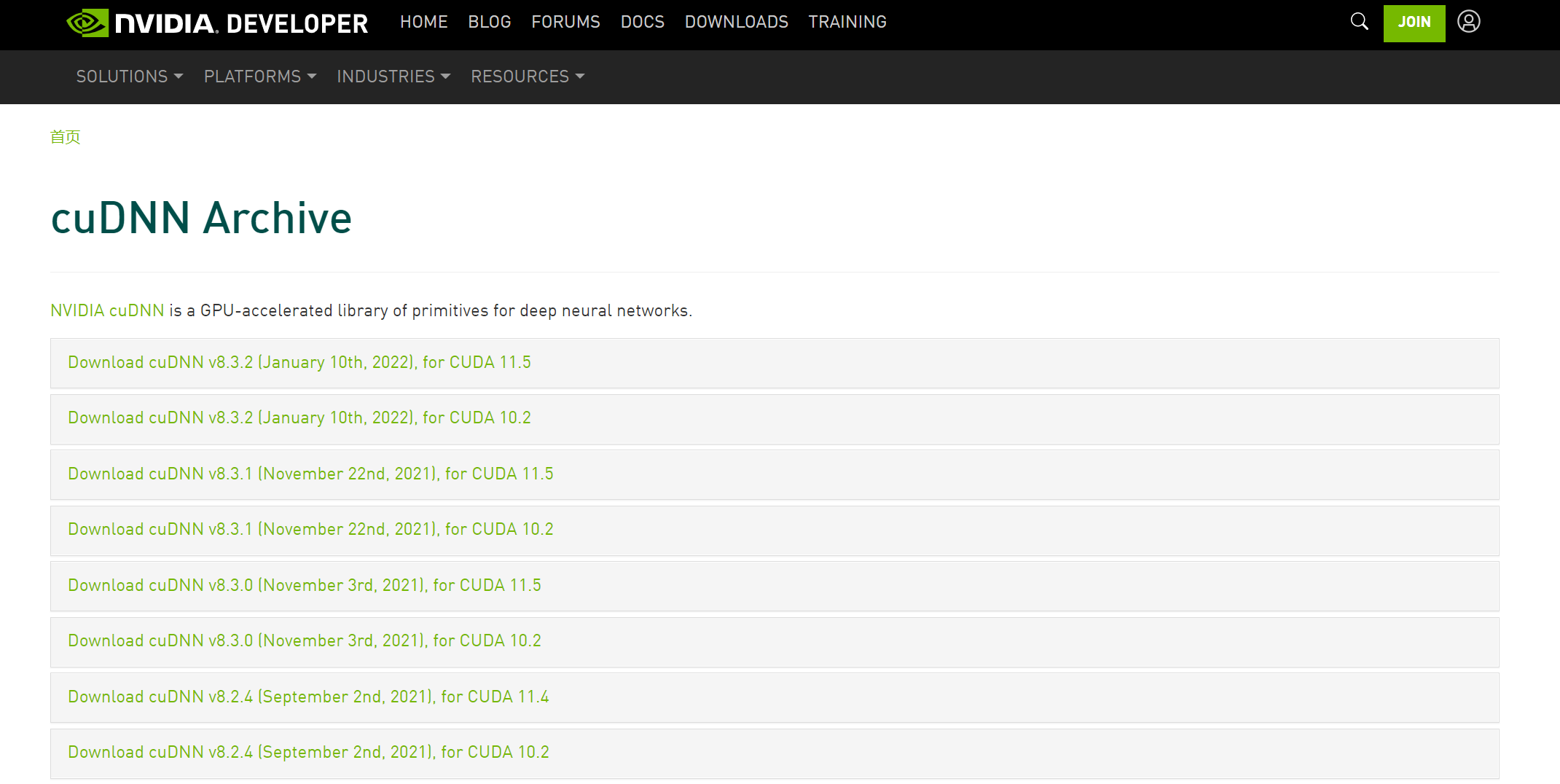
找到对应的版本下载好就行,我选择的是11.x的
 可能需要注册账号密码,其实有时候挺卡的,不过注册应该还是比较简单的。注册好后下载时候还需要填一个表单,随便填就行,机构随便输入一个,会自动补全,选上就行,提交后会自动下载好。
可能需要注册账号密码,其实有时候挺卡的,不过注册应该还是比较简单的。注册好后下载时候还需要填一个表单,随便填就行,机构随便输入一个,会自动补全,选上就行,提交后会自动下载好。

三、cuDNN配置
解压刚才下载好的文件,会得到下列文件。
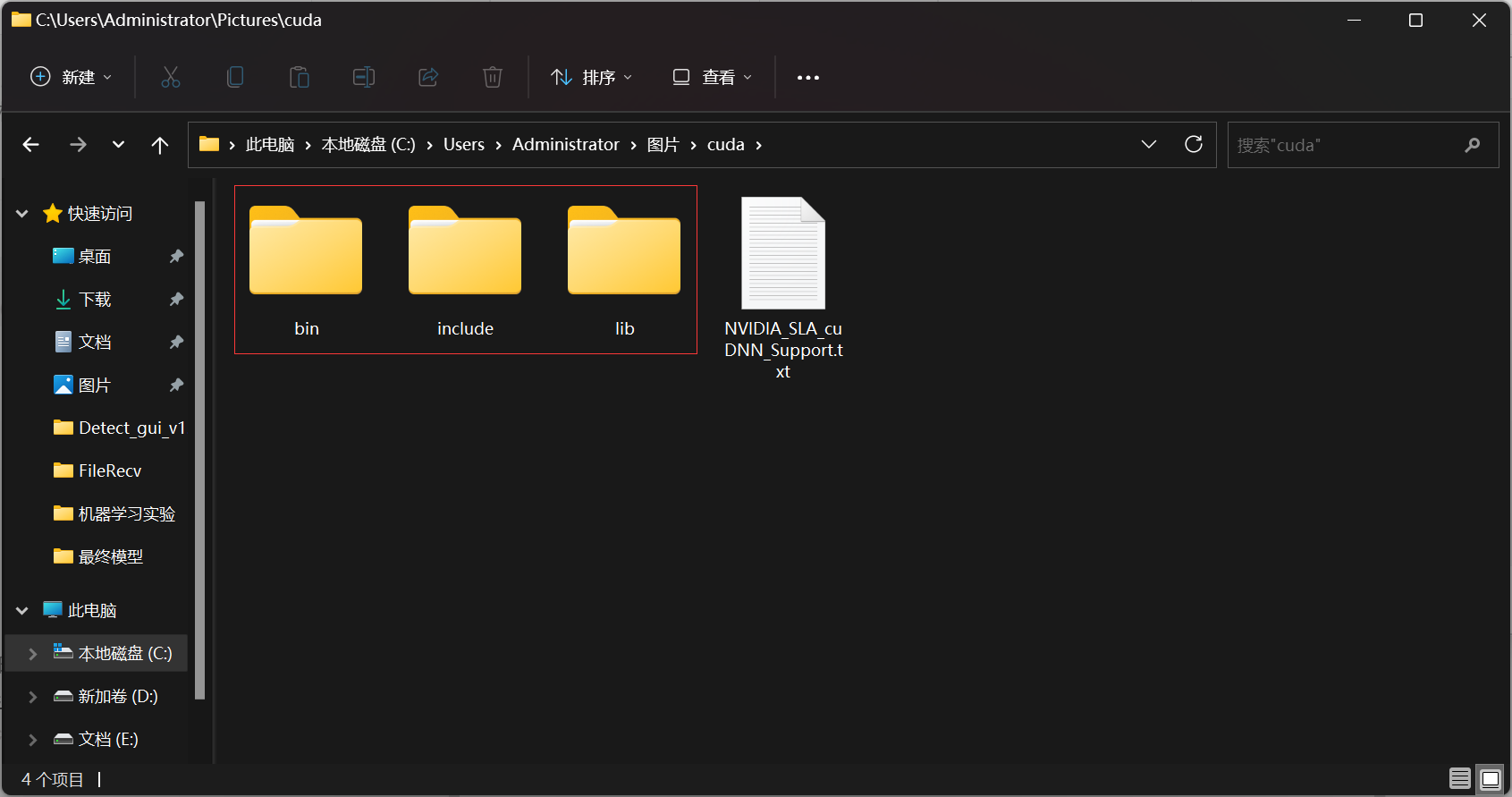
将上面三个文件夹复制到CUDA安装路径里面。我的安装路径是默认的,所以在:
C:\Program Files\NVIDIA GPU Computing Toolkit\CUDA\v11.6
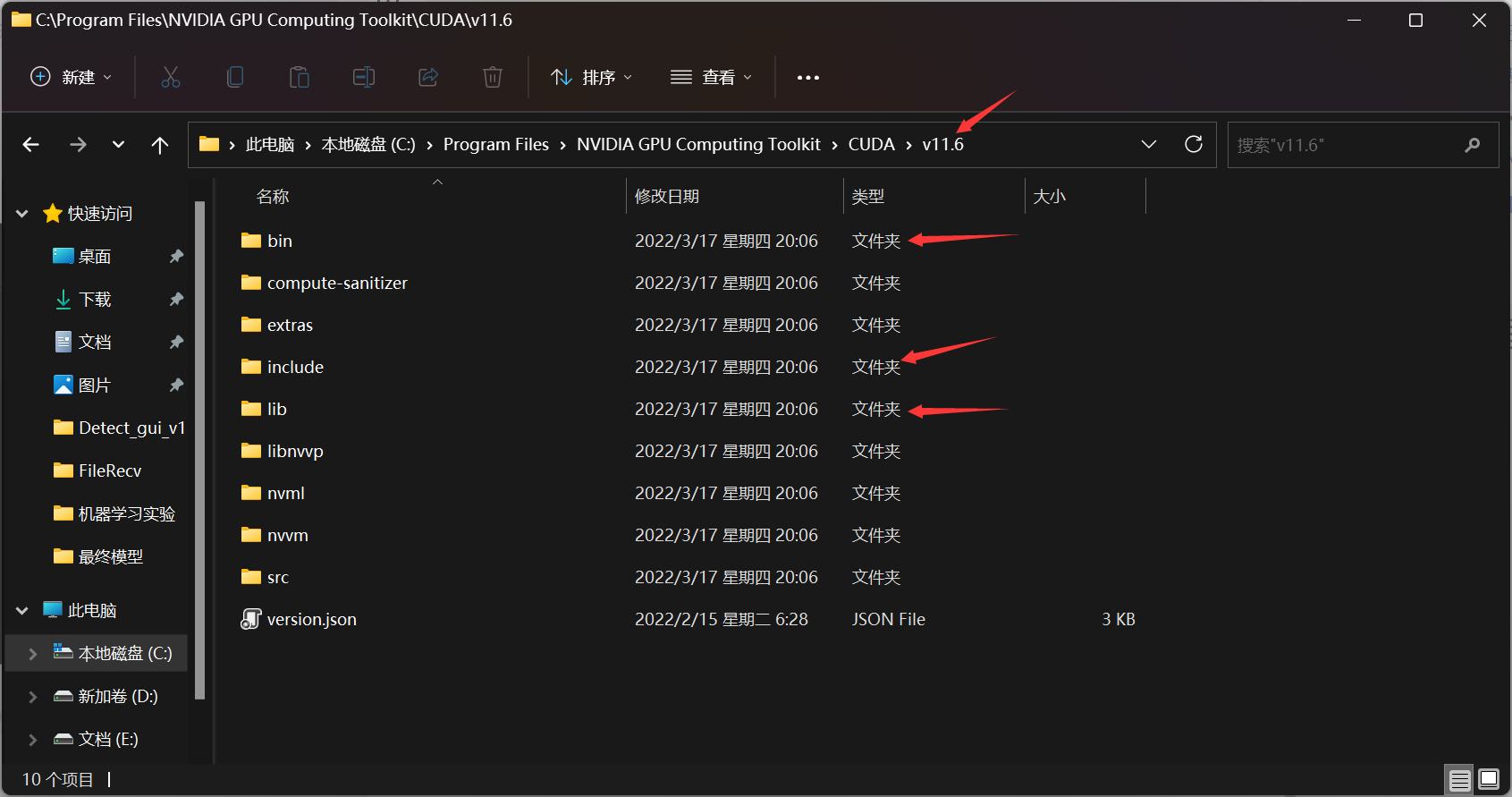
四、pytorch环境配置
常见指令参考我这篇博文。
①、创建虚拟环境
我创建一个名为Detect的环境。python使用3.8。打开anaconda prompt。
conda create -n Detect python=3.8
进入环境:
activate Detect
安装pytorch
指令可以参考官网:
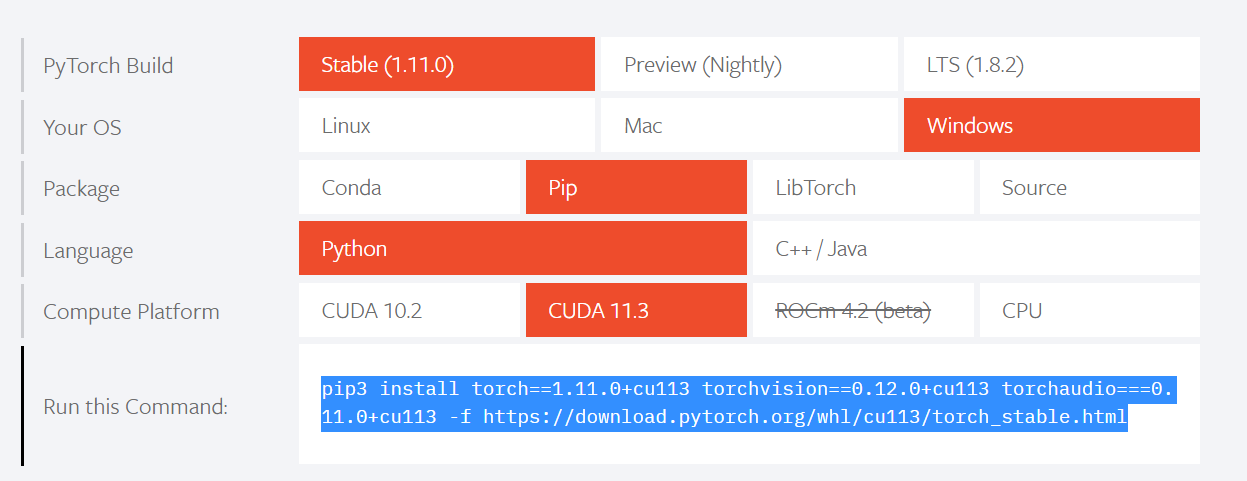
本来以为我下的11.6不行,以为pytorch最高支持11.3的,不过居然可以用。
pip3 install torch==1.11.0+cu113 torchvision==0.12.0+cu113 torchaudio===0.11.0+cu113 -f https://download.pytorch.org/whl/cu113/torch_stable.html

至此,配置成功。